SnippetsLab支持超过100种语言的语法高亮显示、一个代码段中添加多个片段、使用全文搜索即时查找您的代码段等实用的功能。有需要的朋友,欢迎前来macdown下载体验!
SnippetsLab中的片段怎么用
当片段在逻辑上由多个部分组成时,片段可能很有用,特别是当它们具有不同的语言时。例如:类头及其实现,一些HTML代码及其JavaScript / CSS对应物,一个问题的不同解决方案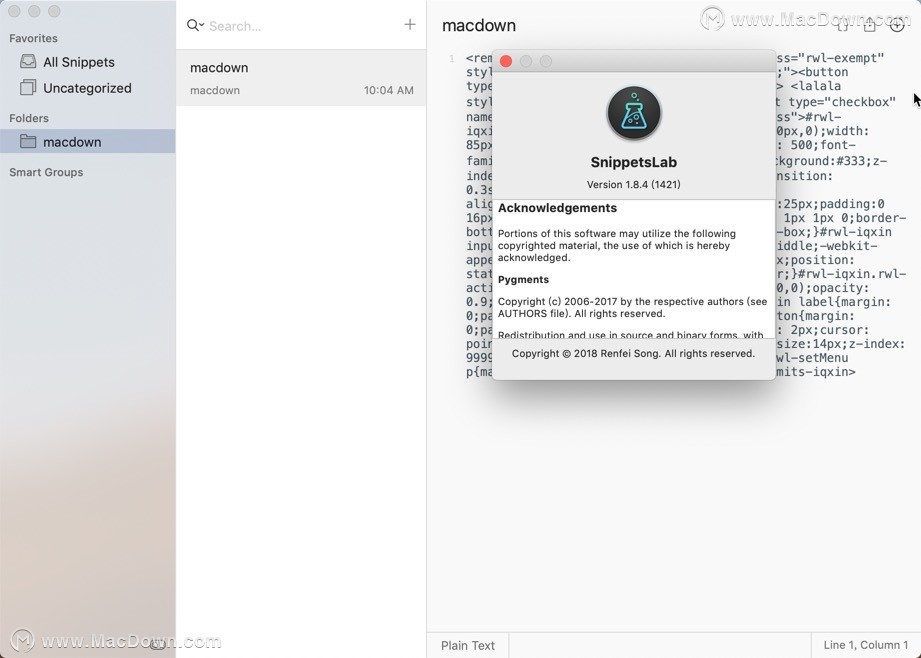 添加新片段:单击BTN-加圈按钮并选择“ 新片段”,或按Command-T。
添加新片段:单击BTN-加圈按钮并选择“ 新片段”,或按Command-T。
重命名片段:右键单击片段,然后选择“ 重命名”。
删除片段:右键单击片段并选择“ 删除”,或向左滑动并选择“ 删除”(OS X 10.11+)。
重新排序片段:右键单击片段,然后选择“ 移至右侧”或“ 移至左侧”。
在新窗口中打开:右键单击片段,然后选择“ 在新窗口中打开”。
2、片段和片段链接
您可以通过单击以开头的特殊链接跳转到特定的片段或片段snippetslab://。该链接适用于SnippetsLab的内部和外部。
要获取代码段的永久链接,请从代码段列表中右键单击它,然后选择“ 复制代码段链接”。
要获取片段的永久链接,请右键单击其选项卡,然后选择“ 复制片段链接”。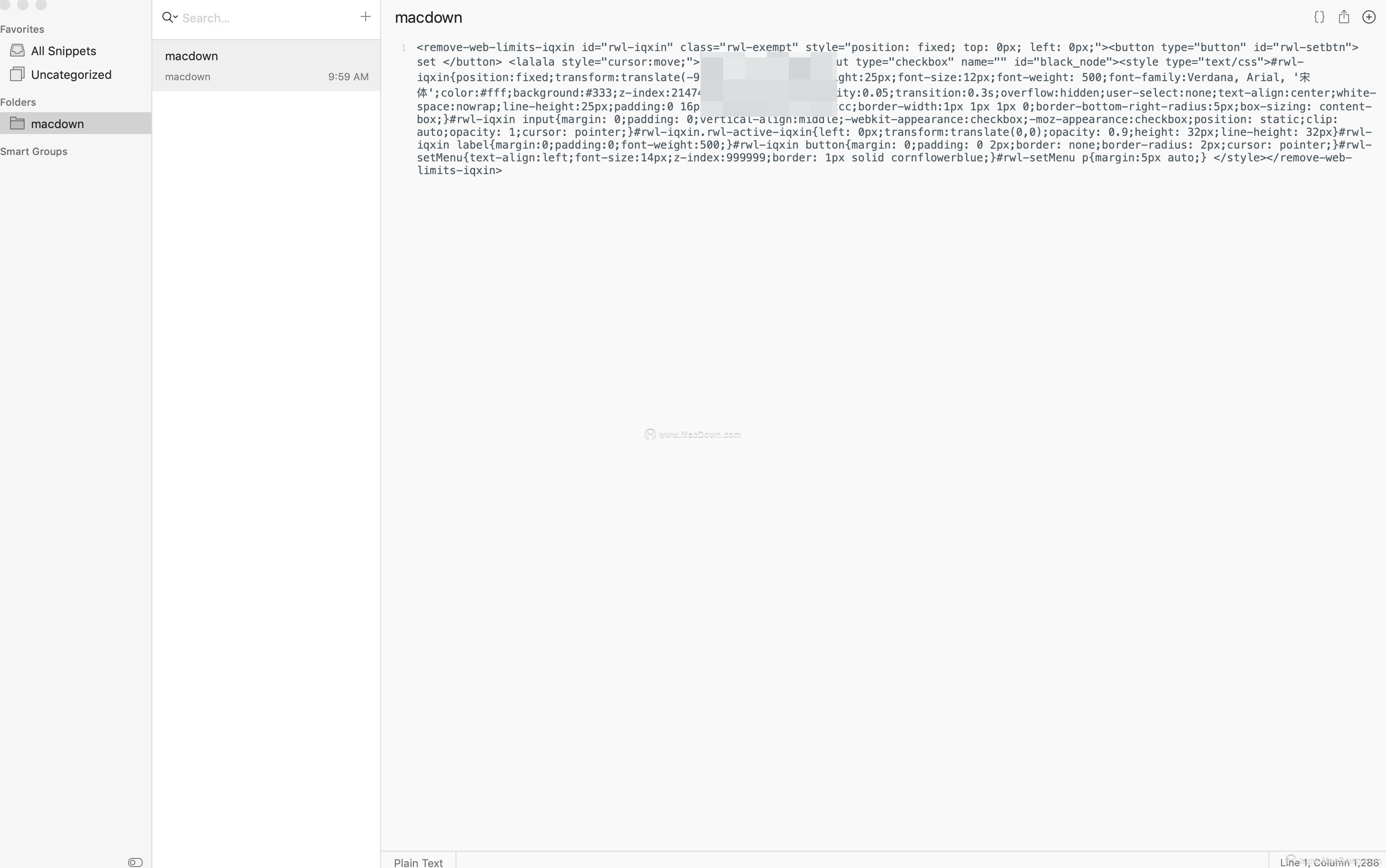 3、自定义笔记
3、自定义笔记
您可以将片段的注释添加到专用的“注释”区域。笔记中的链接将自动被识别并可单击。
默认情况下,如果当前片段没有注释,则会隐藏注释字段。要添加备注,请单击BTN-加圈按钮,然后选择添加备注。如果经常使用备注,则可能需要将备注字段设置为始终显示。为此,请从菜单栏中选择“ SnippetsLab” > “首选项 ”,单击“ 常规”,然后选择“ 始终显示备注”字段。
以上就是小编为大家带来的SnippetsLab中的片段怎么用,有需要的朋友欢迎前来macdown下载体验!